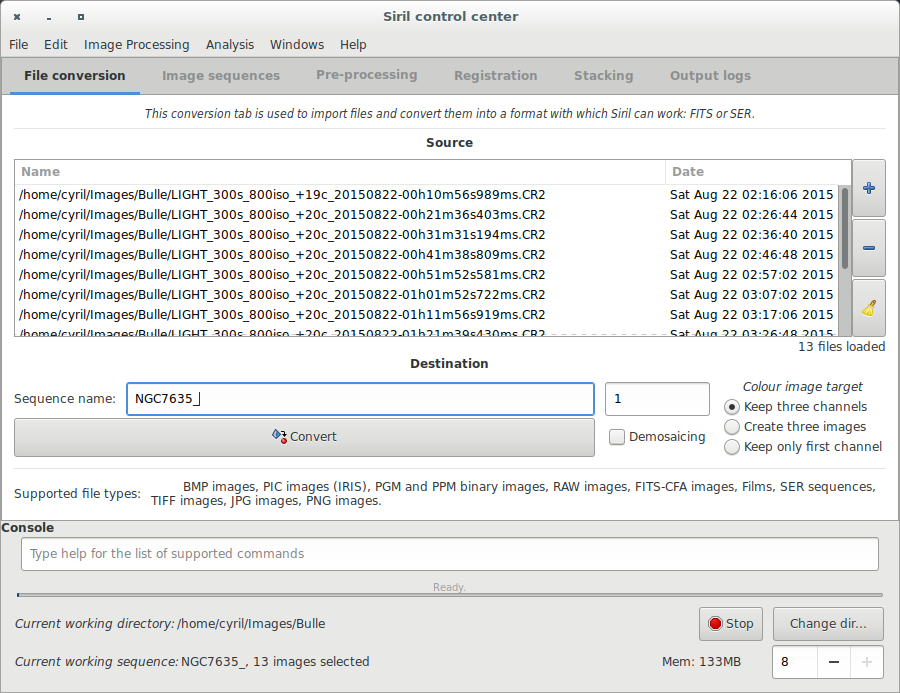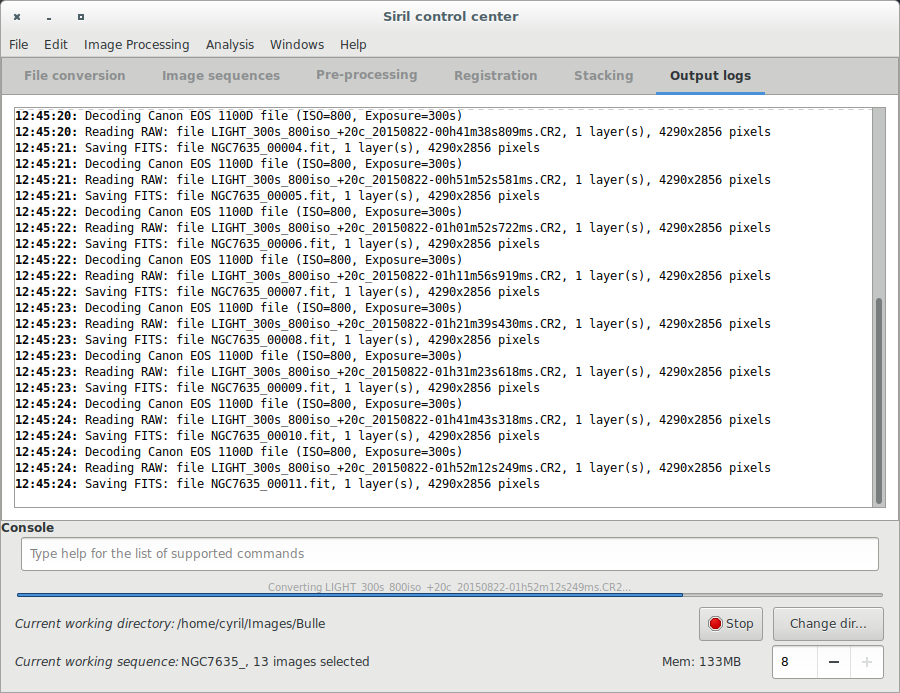(Created page with "==Convertir vos images dans le format FITS utilisé par Siril (importation d'images)==") |
No edit summary |
||
| Line 11: | Line 11: | ||
==Convertir vos images dans le format FITS utilisé par Siril (importation d'images)== | ==Convertir vos images dans le format FITS utilisé par Siril (importation d'images)== | ||
Pour débuter le pré-traitement de vos images avec Siril, vous devez les convertir au format FITS (16-bit non signés, bottom-top, 1 ou 3 axes). Heureusement, Siril est capable de convertir plusieurs types d'images dans ce format : RAW, TIFF, JPEG, PIC (format de Iris, ©Christian Buil), PNG, BMP et NetPBM (binaires) pour les images, AVI pour les films. | |||
Tout d'abord, veuillez définir le répertoire de travaille. Les images seront ainsi prises et converties à partir de ce répertoire. Cliquez sur "Change dir" en bas à droite de la fenêtre principale ou taper "cd [votre répertoire]" dans la console prévue à cette effet. | Tout d'abord, veuillez définir le répertoire de travaille. Les images seront ainsi prises et converties à partir de ce répertoire. Cliquez sur "Change dir" en bas à droite de la fenêtre principale ou taper "cd [votre répertoire]" dans la console prévue à cette effet. | ||
Revision as of 21:58, 14 October 2014
Tutoriel sur le pré-traitement
- → Convert your images in the FITS format Siril uses (image import)
- Work on a sequence of converted images
- Pre-processing images
- Registration (PSF image alignment)
- Stacking
Convertir vos images dans le format FITS utilisé par Siril (importation d'images)
Pour débuter le pré-traitement de vos images avec Siril, vous devez les convertir au format FITS (16-bit non signés, bottom-top, 1 ou 3 axes). Heureusement, Siril est capable de convertir plusieurs types d'images dans ce format : RAW, TIFF, JPEG, PIC (format de Iris, ©Christian Buil), PNG, BMP et NetPBM (binaires) pour les images, AVI pour les films.
Tout d'abord, veuillez définir le répertoire de travaille. Les images seront ainsi prises et converties à partir de ce répertoire. Cliquez sur "Change dir" en bas à droite de la fenêtre principale ou taper "cd [votre répertoire]" dans la console prévue à cette effet.
Veuillez ensuite remplir les champs source et destination pour procéder à la conversion. En illustration sont représentées 2 captures d'écran de l'onglet "Conversion" lorsque qu'une séquence d'images appelée M8-M20_{numéro}.fit
Veuillez noter le message vous avertissant que les fichiers bruts sont convertis en niveaux de gris CFA (Color Filter Array) et au format FITS. Il est obligatoire de pré-traiter les images de votre appareil photo en mode CFA. En effet, à cause de l'utilisation de la matrice de Bayer sur les capteurs, les images couleurs contiennent des données interpolées et sont donc impropres à un pré-traitement correcte. L'image suivante illustre une petite portion d'une image CFA. Notez que le schéma de la matrice de Bayer (RGGB dans cet exemple) est visible.
Prochain sujet du tutoriel: Travail sur une séquence d'images converties.